Замените старый сайт на новый: как Wordpress поможет вам в этом
 Смотреть видео
Смотреть видео по теме
Как заменить заголовок на сайте WordPress: пошаговое руководство
Заголовок вашего сайта — это первое, что видит посетитель, и он играет важную роль в восприятии вашего контента. За время работы с WordPress я столкнулся с различными способами изменения заголовков. В этой статье я поделюсь простым пошаговым руководством, основанным на собственном опыте.
Шаг 1: Вход в админпанель
Первым делом вам нужно войти в админпанель WordPress. Для этого введите адрес вашего сайта, добавив /wp-admin к URL. Введите свои логин и пароль.
Шаг 2: Переход к настройкам
После входа откройте раздел "Настройки" в левом меню. Здесь вы увидите подменю, в котором вам нужно выбрать "Общие".
Шаг 3: Изменение заголовка сайта
В разделе "Общие настройки" найдите поле "Название сайта". Здесь вы можете ввести новый заголовок. Например, вместо "Мой сайт" вы можете написать "Лучший сайт о путешествиях".
"Заголовок — это не просто текст, это ваш первый контакт с посетителем. Сделайте его запоминающимся!"
Шаг 4: Сохранение изменений
После внесения изменений прокрутите страницу вниз и нажмите кнопку "Сохранить изменения". Это важно, иначе ваши изменения не вступят в силу.
Шаг 5: Проверка изменений
Теперь откройте ваш сайт в новом окне браузера и проверьте, как выглядит новый заголовок. Если все сделано правильно, вы увидите изменения сразу.
Дополнительные советы по изменению заголовка
- Если ваш сайт использует тему, которая поддерживает настраиваемые заголовки, проверьте настройки темы. Иногда заголовок можно изменить там.
- Не забывайте про SEO. Заголовок должен быть не только красивым, но и содержательным.
- Если вы хотите сделать заголовок более уникальным, рассмотрите возможность использования плагинов для SEO, таких как Yoast.
Заключение
Теперь вы знаете, как заменить заголовок на сайте WordPress. Этот процесс довольно прост, но не забывайте, что заголовок — это лицо вашего сайта. Используйте этот инструмент с умом и не бойтесь экспериментировать!
Смотрите другие категории
Эффективные методы замены контента в WordPress: советы от практиков
Работая с WordPress на протяжении нескольких лет, я столкнулся с необходимостью замены контента. Это может быть как небольшое обновление текста, так и полная замена изображений или страниц. В этой статье я поделюсь своими проверенными методами, которые помогут вам эффективно управлять контентом.
1. Использование плагинов
На мой взгляд, плагины — это самый удобный способ замены контента. Я рекомендую следующие:
- Better Search Replace — позволяет искать и заменять текст по всей базе данных.
- WP All Import — идеально подходит для массовой замены контента, особенно если у вас есть файл с данными.
- Duplicate Post — удобен для создания копий страниц и постов, которые можно затем редактировать.
"Плагины — это не панацея, но они значительно упрощают жизнь." — мой личный опыт.
2. Ручная замена через панель управления
Если изменений немного, можно обойтись и без плагинов. Для этого:
1. Перейдите в админку WordPress. 2. Найдите нужную страницу или пост. 3. Нажмите "Редактировать". 4. Замените текст или изображения напрямую. 5. Нажмите "Обновить".
Этот метод хорош для небольших правок, но для больших объемов лучше использовать плагины.
3. Использование функций WordPress
В WordPress есть встроенные функции, которые могут помочь с заменой контента. Например, вы можете использовать WP_Query для выборки и изменения постов через код. Вот пример:
$args = array(
'post_type' => 'post',
'posts_per_page' => -1
);
$query = new WP_Query( $args );
while ( $query->have_posts() ) {
$query->the_post();
// Здесь можно заменить контент
}
wp_reset_postdata();
Этот способ требует базовых знаний PHP, но дает полную свободу действий.
4. Создание резервной копии
Перед любыми изменениями обязательно создавайте резервную копию сайта. Это спасало меня не раз, когда изменения пошли не так, как планировалось. Я использую плагин UpdraftPlus для автоматического создания резервных копий.
Заключение
Замена контента в WordPress может быть простой задачей, если знать, как это правильно делать. Старайтесь использовать плагины для массовых изменений и не забывайте о резервных копиях. Надеюсь, эти советы помогут вам избежать ошибок и сделать процесс замены контента более эффективным.
Замена изображений и текстов в WordPress: секреты успешного редактирования
Работа с WordPress может быть увлекательной, но иногда замена изображений и текстов вызывает трудности. Я сам через это проходил, и сегодня хочу поделиться с вами секретами, которые помогут вам избежать распространенных ошибок.
Почему важна корректная замена?
Правильная замена изображений и текстов не только улучшает внешний вид вашего сайта, но и влияет на SEO. Если вы хотите, чтобы ваш сайт выглядел привлекательно и привлекал трафик, важно делать это правильно.
Как заменить изображения
- Загрузка нового изображения: Перейдите в раздел «Медиафайлы», нажмите «Добавить новый» и загрузите ваше изображение.
- Замена изображения в записи: Откройте нужную запись, кликните на изображение, которое хотите заменить, и выберите «Заменить». Выберите новое изображение из медиатеки или загрузите новое.
- Обновите атрибуты alt: Не забудьте изменить текст альтернативного описания на более актуальный.
«Я однажды забыл обновить атрибут alt, и это стоило мне трафика. Теперь это в числе первых вещей, которые я проверяю!»
Как заменить текст
- Редактирование записи: Откройте нужную запись в редакторе. Здесь вы можете заменить текст, добавить новые блоки или изменить существующие.
- Используйте визуальный редактор: Если вы не знакомы с HTML, визуальный редактор WordPress позволяет легко редактировать текст без необходимости в коде.
- Проверка форматирования: После редактирования обязательно проверьте, что текст выглядит так, как вы задумали. Не забывайте об отступах, списках и заголовках.
Советы по редактированию
Вот несколько советов, которые помогут вам в процессе редактирования:
- Создавайте резервные копии: Прежде чем вносить изменения, сделайте резервную копию вашего сайта.
- Используйте плагины: Плагины, такие как «Duplicate Post», могут помочь вам сохранить оригинальные записи перед редактированием.
- Проверяйте на разных устройствах: Убедитесь, что изменения хорошо смотрятся как на мобильных устройствах, так и на десктопах.
И, наконец, если вы задумываетесь о том, wordpress как заменить на более современные платформы, подумайте, что для многих пользователей именно WordPress остается удобным инструментом для создания сайтов.
Надеюсь, эти советы помогут вам в редактировании вашего сайта. Успехов вам в ваших начинаниях!
Частые вопросы
Как заменить на WordPress тему?
Чтобы заменить тему на WordPress, зайдите в админ-панель, выберите «Внешний вид» и затем «Темы», после чего активируйте новую тему.Как заменить на WordPress плагин?
Для замены плагина в WordPress сначала деактивируйте старый плагин, затем установите и активируйте новый через раздел «Плагины».Как заменить на WordPress изображение в записи?
Чтобы заменить изображение в записи WordPress, откройте нужную запись в редакторе и загрузите новое изображение в блок «Изображение».Как заменить на WordPress адрес сайта?
Изменить адрес сайта можно в настройках WordPress, перейдя в «Общие настройки» и обновив поля «Адрес WordPress» и «Адрес сайта».Как заменить на WordPress заголовок страницы?
Заголовок страницы можно заменить в редакторе, просто щелкнув по заголовку и изменив его текст.Как заменить на WordPress языковую версию?
Для замены языковой версии на WordPress установите плагин для многоязычности и настройте нужные языковые параметры.

 канал по WordPress
канал по WordPress
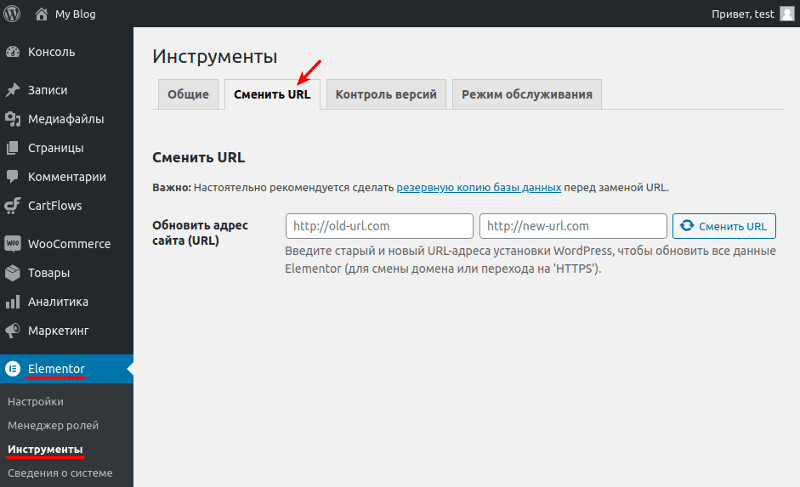
 Вопросы и ответы
Вопросы и ответы
 Видео по теме
Видео по теме



 Ищете, как найти сайты WordPress для вдохновения...
Ищете, как найти сайты WordPress для вдохновения... 





